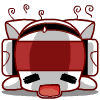
For 徒弟 + Elaine Liyi
你們倆個可要好好感謝我 T^T
人家弄到一直流汗呢
你要確定你有100%的耐性去看
但是我肯定我寫到一半、我自己都亂了
本人使用的是 Adobe Photoshop Cs5 English Version
以下效果 Adobe Photoshop Cs3 以上都能操作
字體效果 總共有5個、還有一個忘記放入圖片内
( 點擊圖片放大 )
首先... 來個立體字形效果好了
( 點擊圖片放大 )
首先新建文檔 New ( Ctrl + N )
然後 點擊 文字 Horizontal Type Tool
然後在背景隨意填寫字体
( 點擊圖片放大 )
然後 Double Click 字體圖層
然後選擇 斜面和浮雕 Bevel and Emboss
選擇内斜面 Inner Bevel
其他設定可以根據圖内設定
完成了 =口= (很快)
接下來
( 點擊圖片放大 )
同樣的步驟!!!
首先新建文檔 New ( Ctrl + N )
然後 點擊 文字 Horizontal Type Tool
然後在背景隨意填寫字体
( 點擊圖片放大 )
然後Double Click字體圖層 囧
選擇 描邊Stroke 顔色自己選擇喜歡的
大小就不要太大啦~
( 點擊圖片放大 )
之後點擊 影子 Drop shadow
紅框内的可以自行調~ Angle 代表光源那來照射
完成 =口=
接下來的...
( 點擊圖片放大 )
同樣的步驟!!!
首先新建文檔 New ( Ctrl + N )
然後 點擊 文字 Horizontal Type Tool
然後在背景隨意填寫字体
( 點擊圖片放大 )
然後Double Click 字體圖層
然後描邊Stroke 顔色自由選擇
最重要不要太粗
還有字體顔色 最好白色
( 點擊圖片放大 )
然後拷貝字體圖層 ( Ctrl + J )
然後請注意、新拷貝出來的圖層是在上面的
舊的圖層是在下面的
( 點擊圖片放大 )
然後上面的圖層 Double Click
然後 選擇 影子 Drop Shadow
選擇跟外框的顔色相近 最好深一點
然後可以根據紅框内的調數值
完成了!!! ( 已經很累了)
接下來的!!!
( 點擊圖片放大 )
同樣的步驟!!!
首先新建文檔 New ( Ctrl + N )
然後 點擊 文字 Horizontal Type Tool
然後在背景隨意填寫字体
( 點擊圖片放大 )
然後直接複製一個新的字體圖層 ( Ctrl + J )
( 點擊圖片放大 )
之後下面的圖層 Double Click
選擇 Stroke 描邊 黑色爲主
然後移動一下位置
( 點擊圖片放大 )
然後上面的字體圖層 Double Click
選擇 樣式覆蓋Pattern Overlay
在裏面選擇自己喜歡的樣式
完成 (累垮了)
最後一個!! ( 無敵興奮了 )
( 點擊圖片放大 )
同樣的步驟!!!
首先新建文檔 New ( Ctrl + N )
然後 點擊 文字 Horizontal Type Tool
然後在背景隨意填寫字体
( 點擊圖片放大 )
繼續 Double Click 字體圖層
然後選擇 樣式覆蓋Pattern Overlay
選擇自己喜歡的樣式
( 點擊圖片放大 )
然後選擇Stroke描邊
選擇顔色跟樣式相近的
然後影子 也是選擇跟外框顔色相近的
大功告成!!!
麻煩點擊一下Nuffnang好嗎?
謝謝你喲 =)



















0 Comment:
Post a Comment
First, thanks for your view & support.
Please feel free to leave down a comment.
Your suggestion will be under my consideration.
And smash the like button if you like my content.
Your support is my greatest motivation.
See you in next post :)
首先,谢谢您的支持
如果你有任何疑问与建议 欢迎留言
我都会一一作答与考虑
如果你喜欢我的内容 请帮我按赞哟
你的支持是我的动力。
我们下一篇文章见!